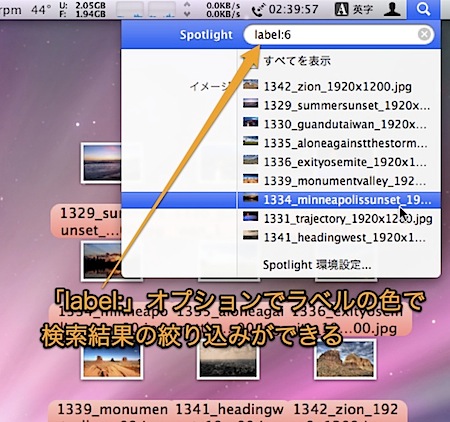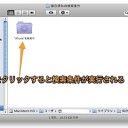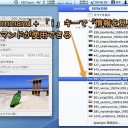設定したラベルの色を基準に、Spotlight(スポットライト)でファイルやフォルダなどのアイテムを検索する方法です。
ラベルの色でSpotlight検索する方法
ファイルやフォルダにラベルを設定するには、Finderの「ファイル」メニューより設定するか、「情報を見る」コマンドを実行して表示される「情報」ウインドウで設定します。
そして、ラベルをSpotlightで検索するには「ラベル:」または「label:」パラメータより検索します。
パラメータには、ラベルの色が対応した数字を記入して検索対象となるラベルを指定します。
例えば、赤いラベルは「6」の数字に対応しているので、赤いラベルが付いた「mac」という内容を持つファイルを検索するには「ラベル:6 mac」または「label:6 mac」と入力します。
その他のラベルの色は以下のように数字に対応しています。
| 数字 | ラベルの色 |
|---|---|
| 0 | 無し |
| 1 | グレー |
| 2 | グリーン |
| 3 | パープル |
| 4 | ブルー |
| 5 | イエロー |
| 6 | レッド |
| 7 | オレンジ |
以上、MacのSpotlightでラベルの色を基準に検索する方法でした。
登録カテゴリ
コメントを投稿